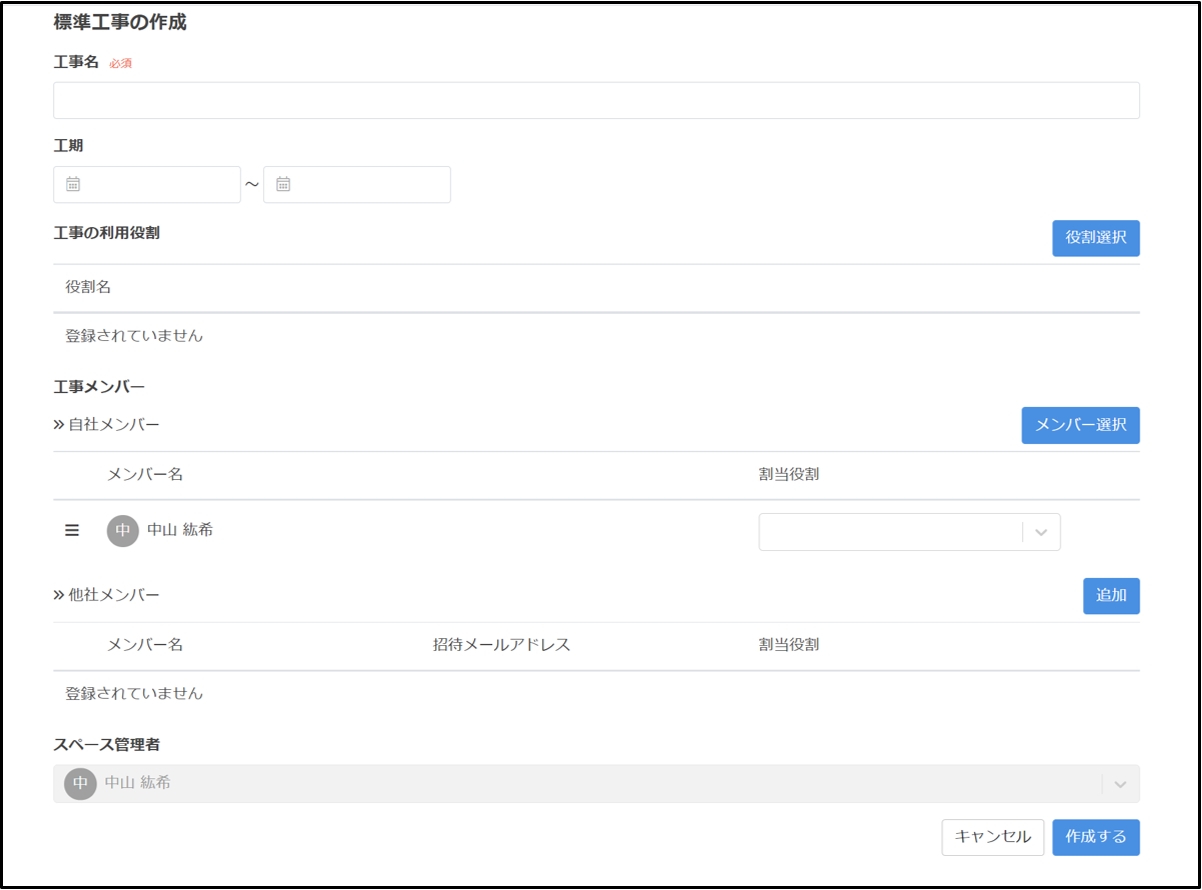- 工事運用を開始する
このチュートリアルでは、新しい工事スペースを作り、実際の工事での運用を始める手順をご説明します。
標準工事を作成
工事名や工期など必要事項を記入してください。
工事メンバーは自社メンバー他社メンバー両方招待することができます。
記入後、右下にある『作成する』をクリックしてください。
※工事作成後もメンバーを招待することは可能です。
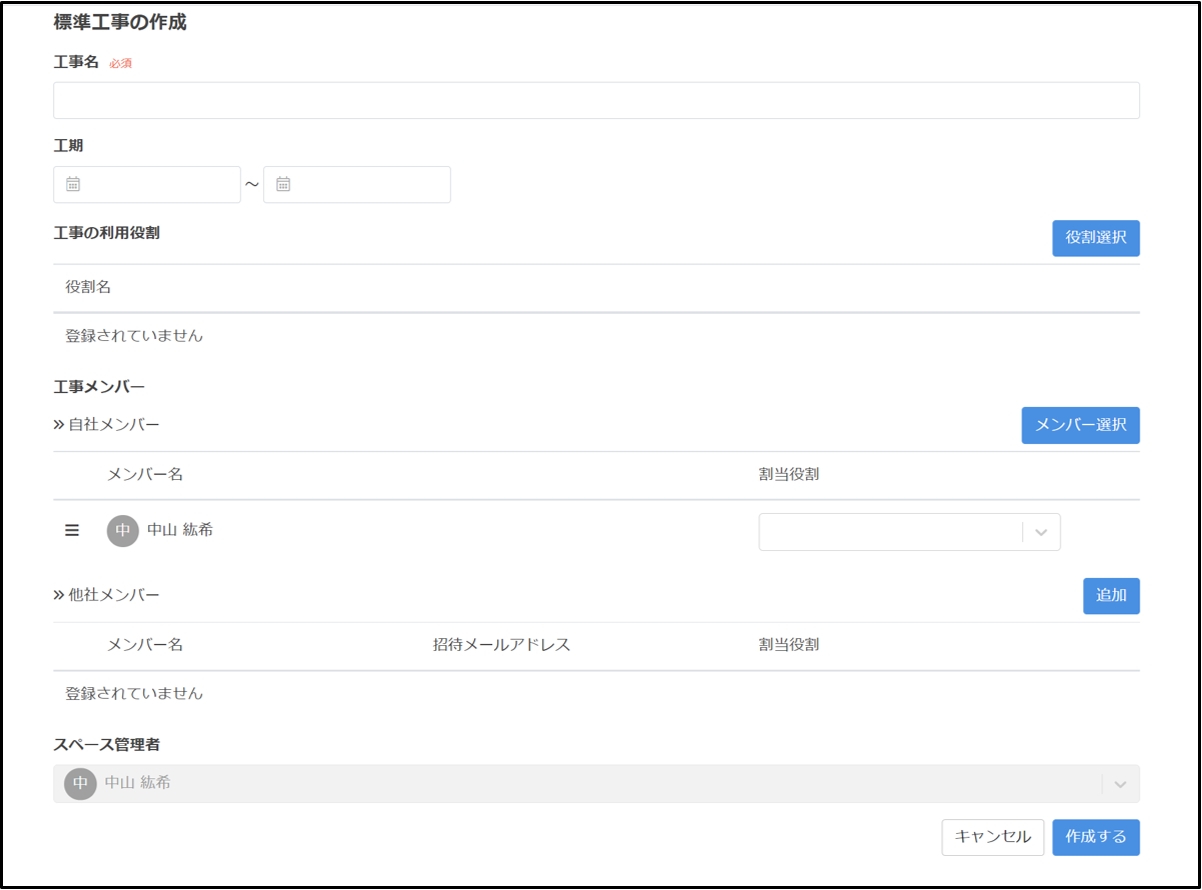
このチュートリアルでは、各機能の役割をご説明します。
このチュートリアルでは、新しい工事スペースを作り、実際の工事での運用を始める手順をご説明します。
工事名や工期など必要事項を記入してください。
工事メンバーは自社メンバー他社メンバー両方招待することができます。
記入後、右下にある『作成する』をクリックしてください。
※工事作成後もメンバーを招待することは可能です。